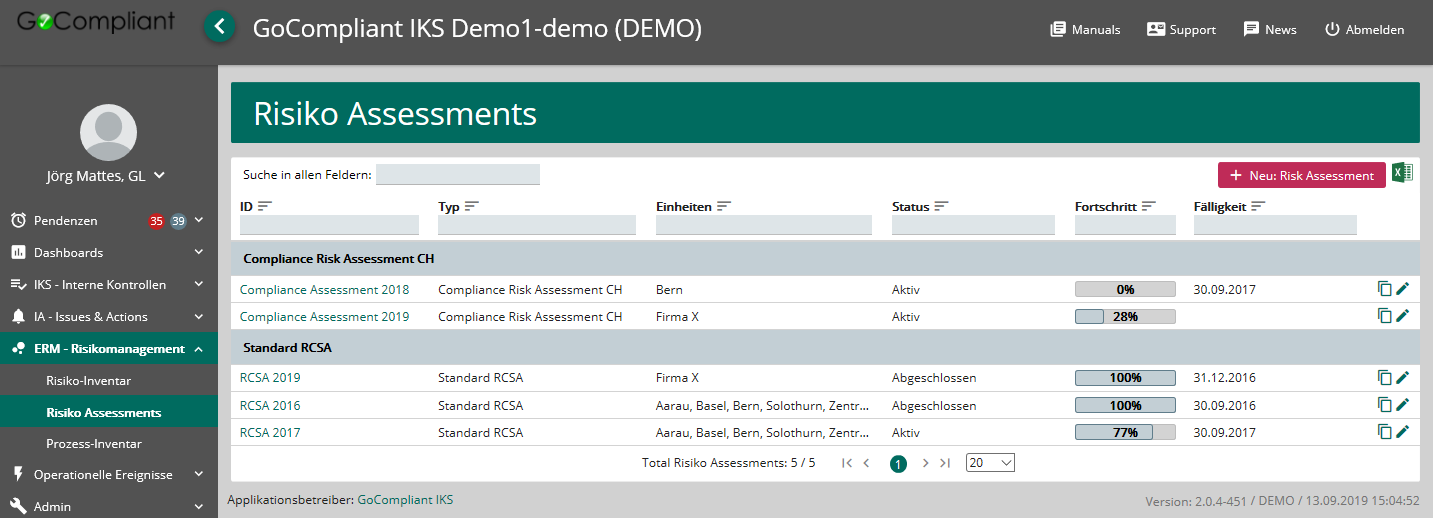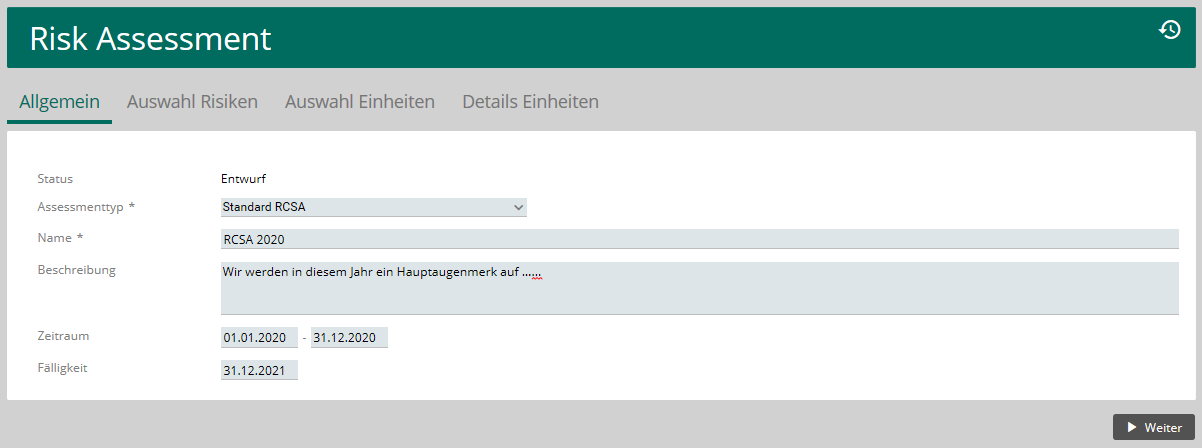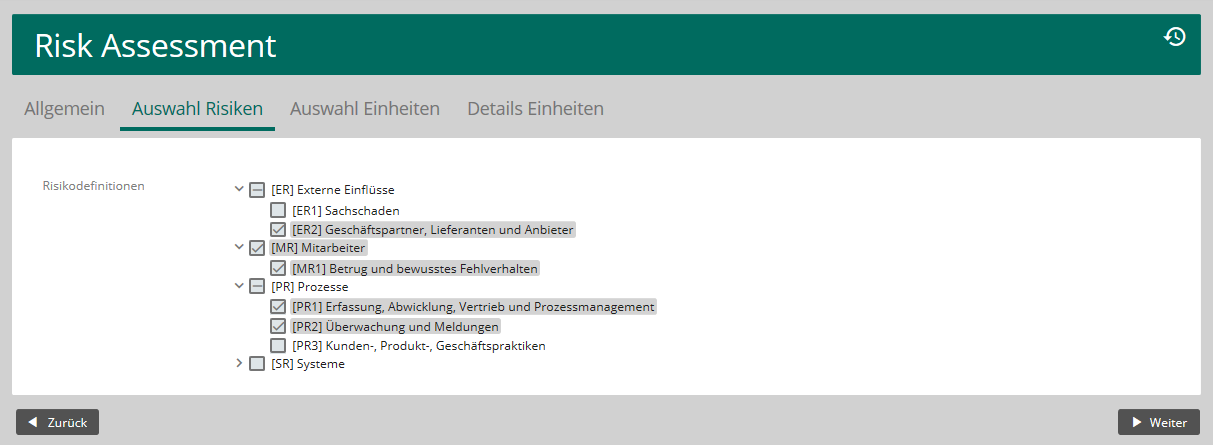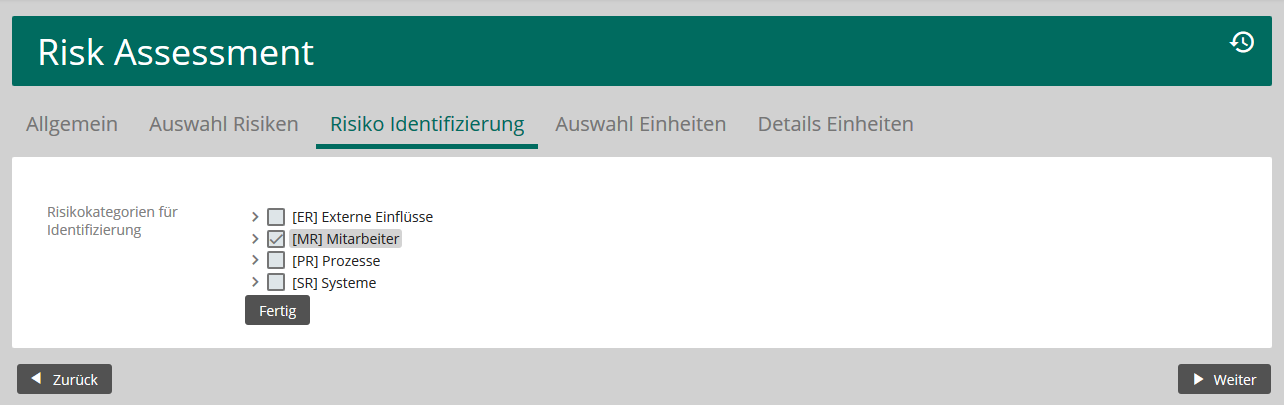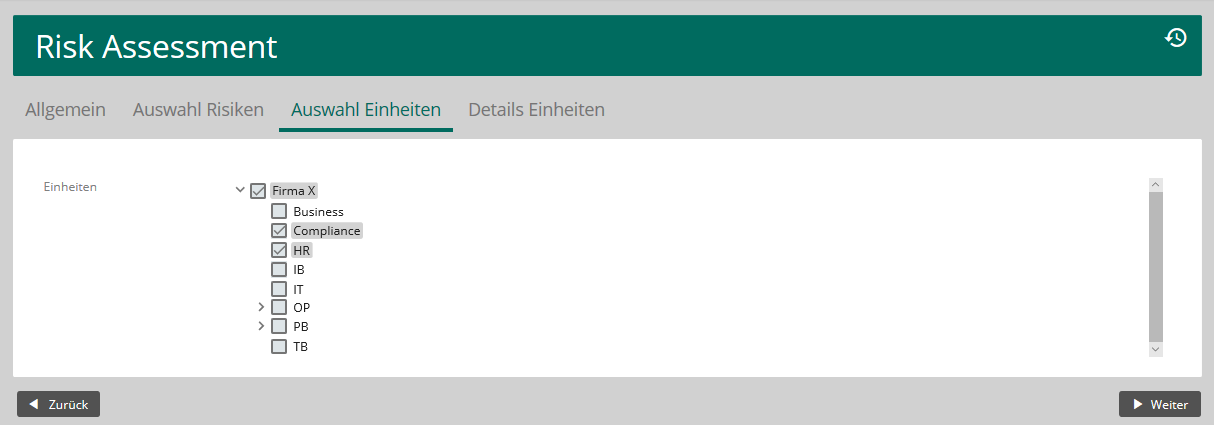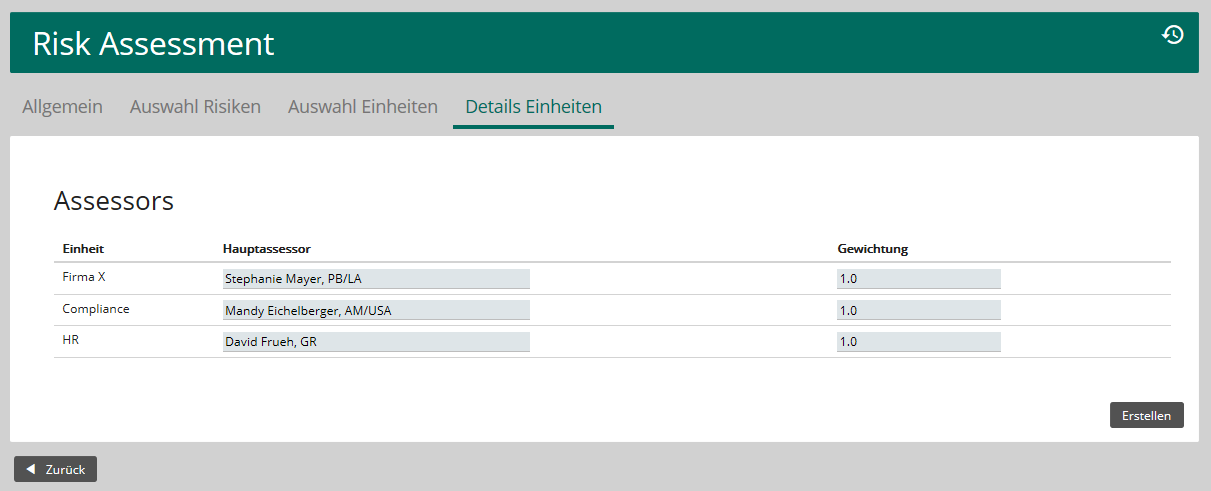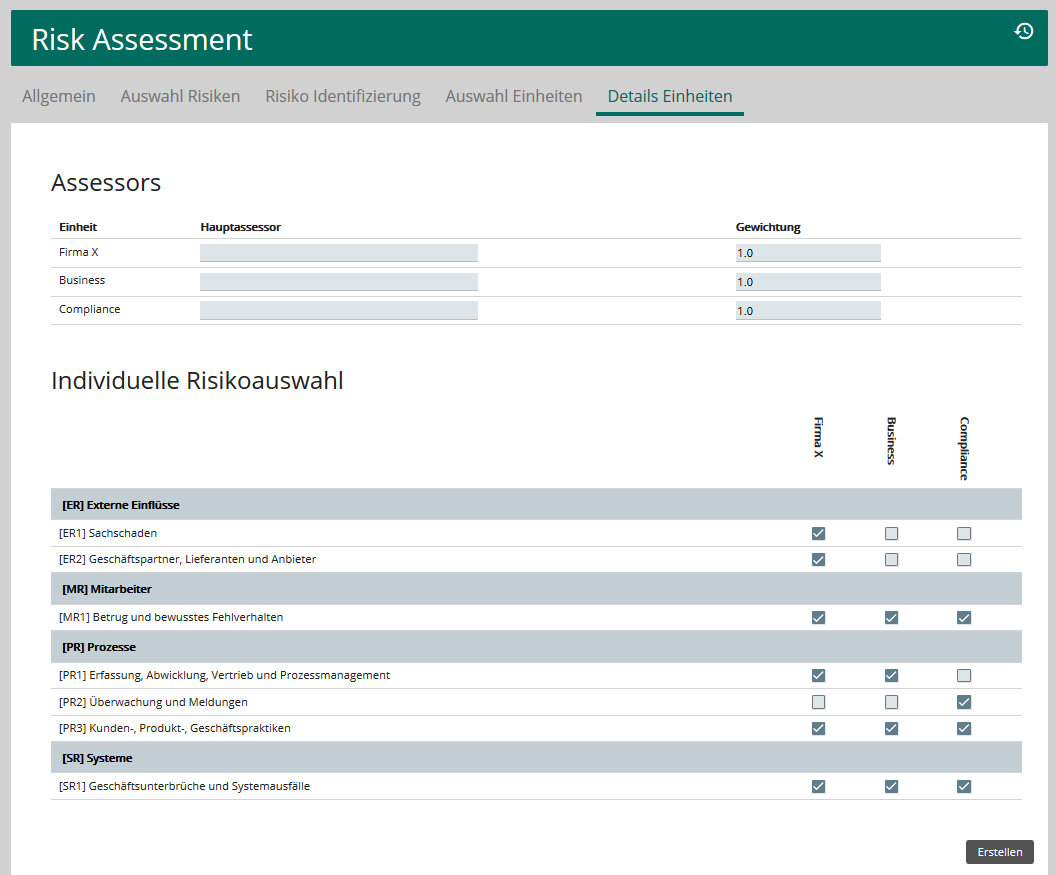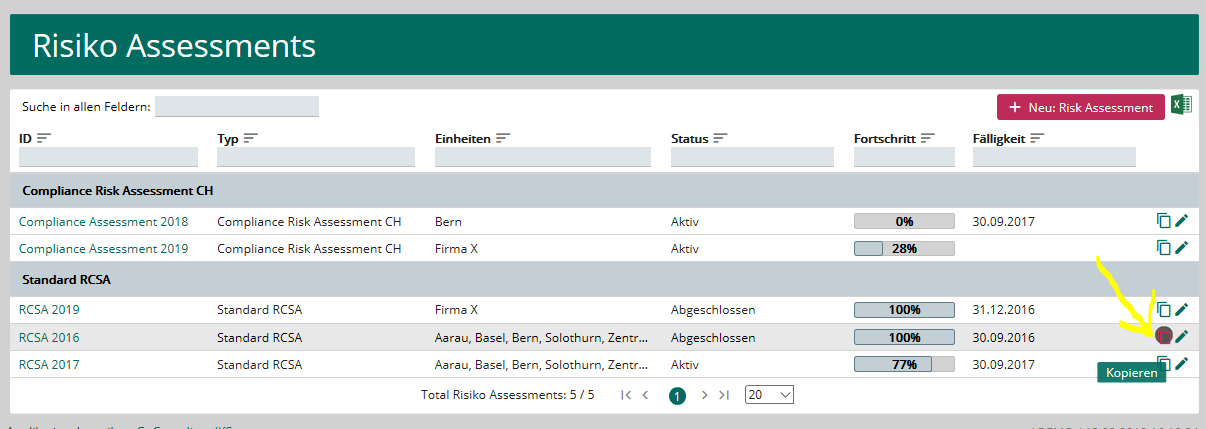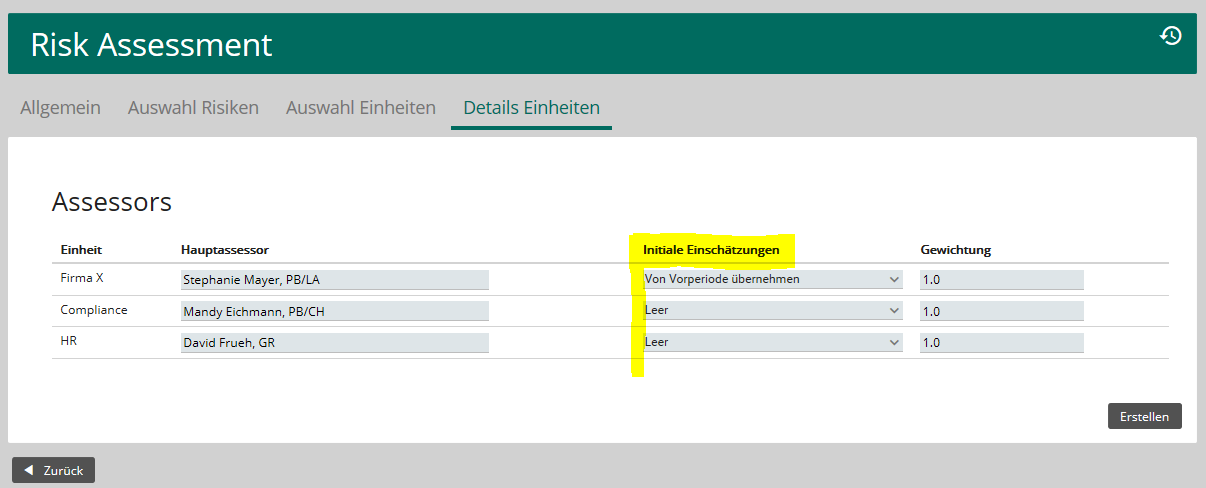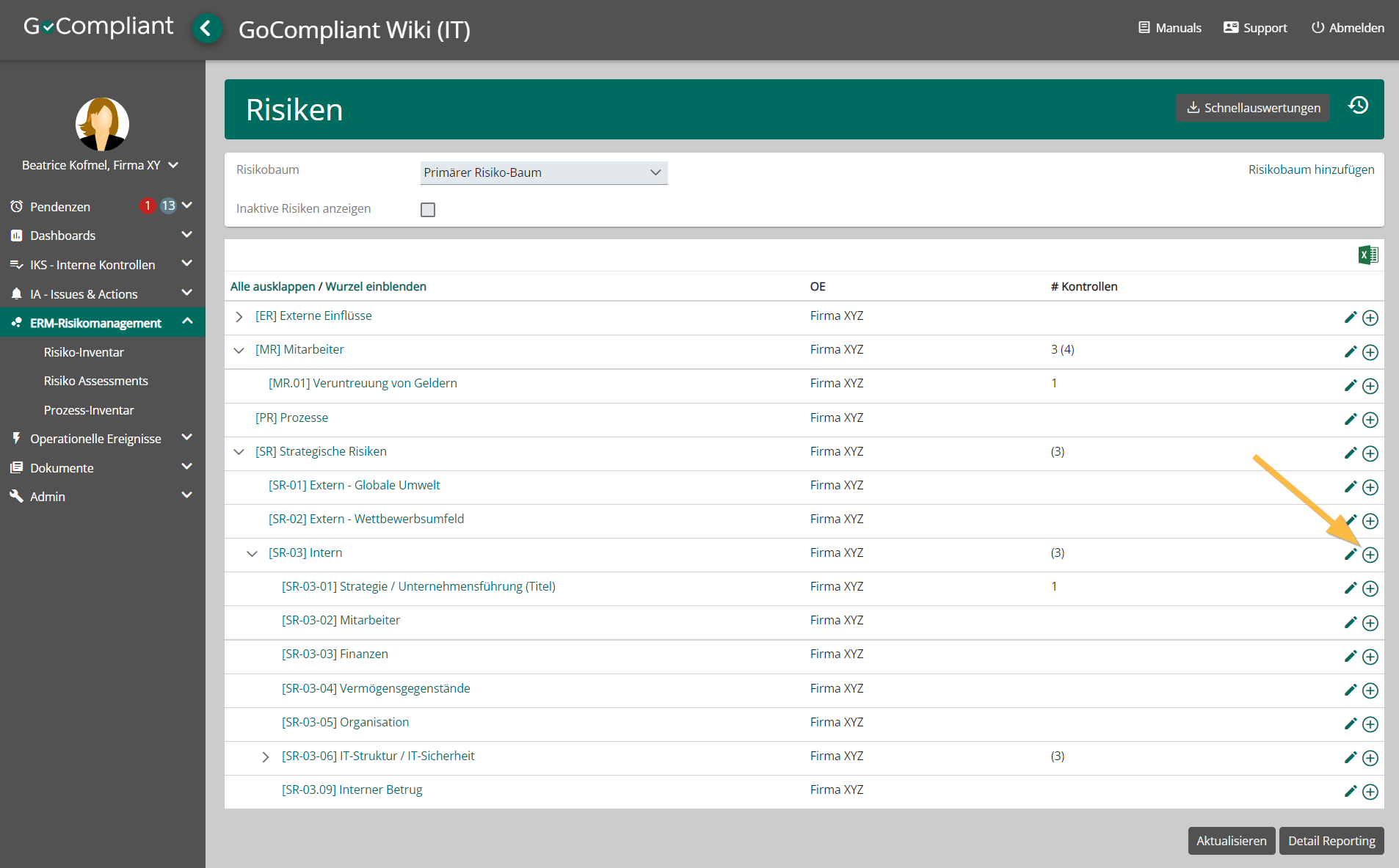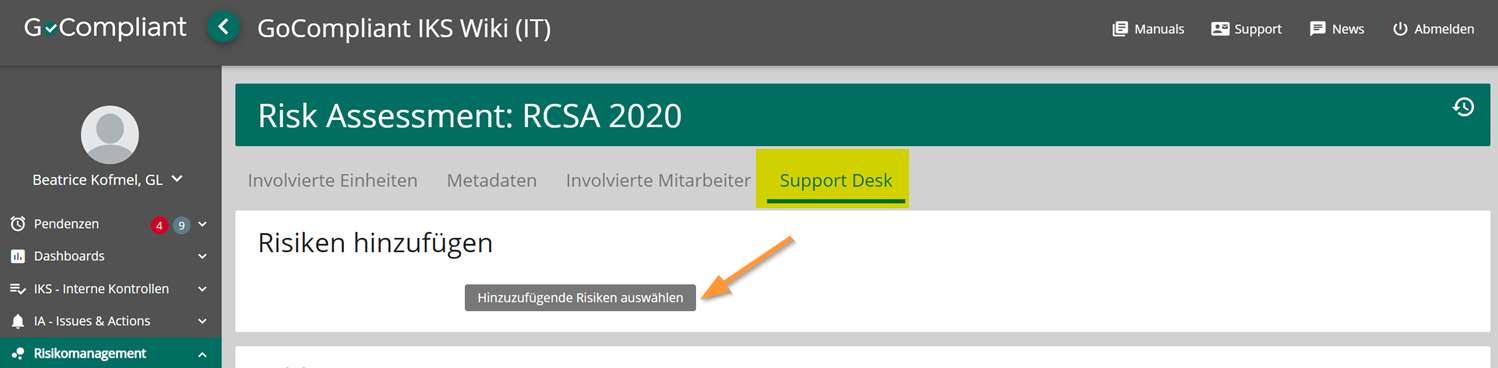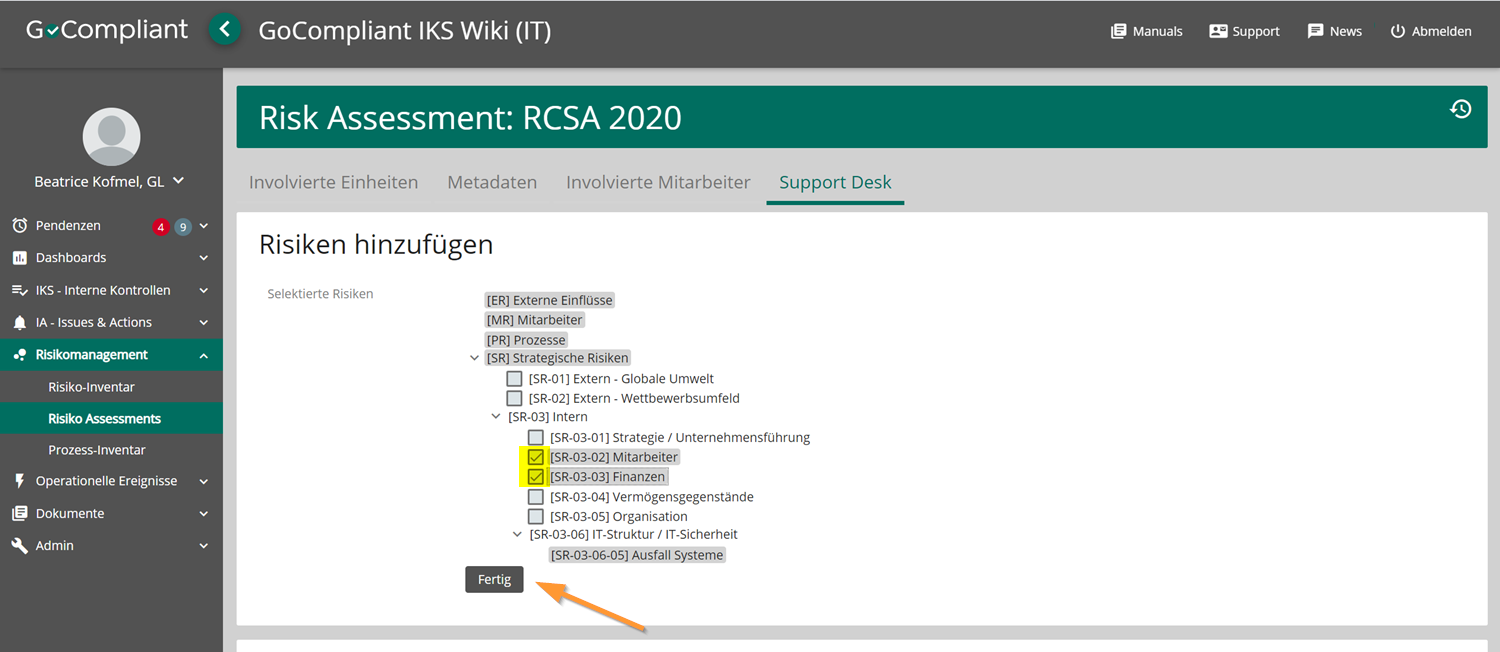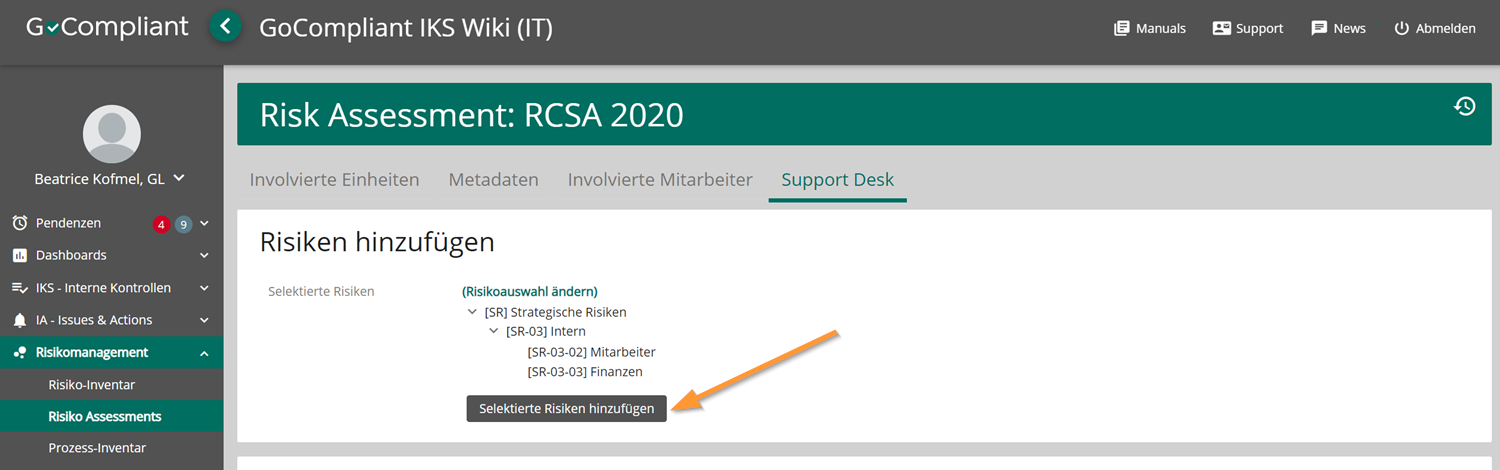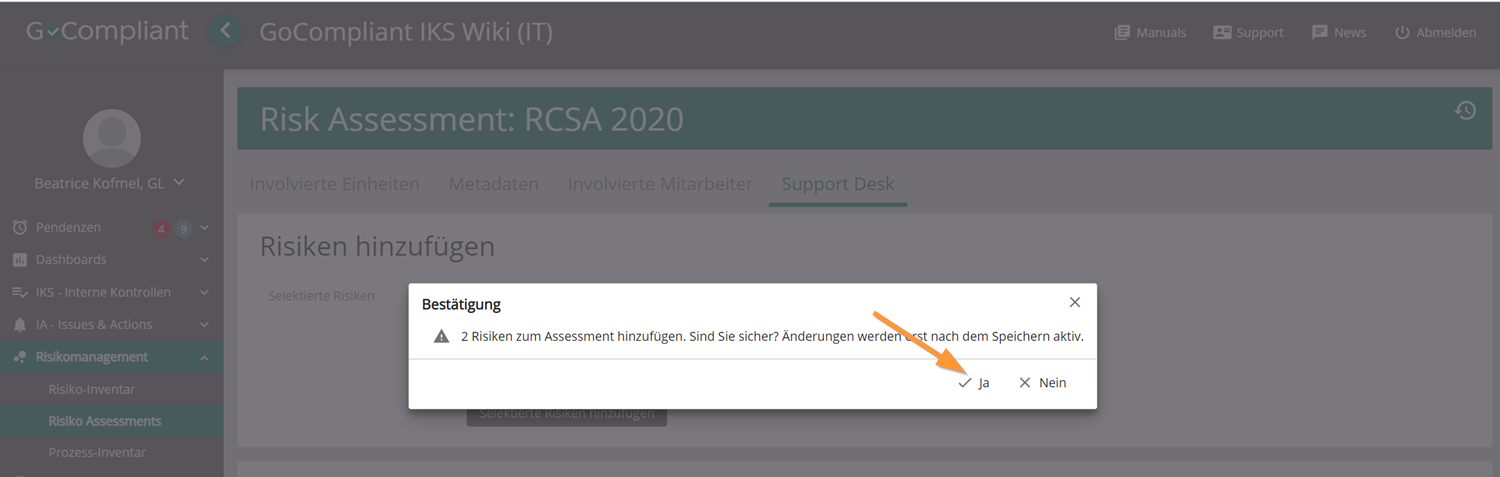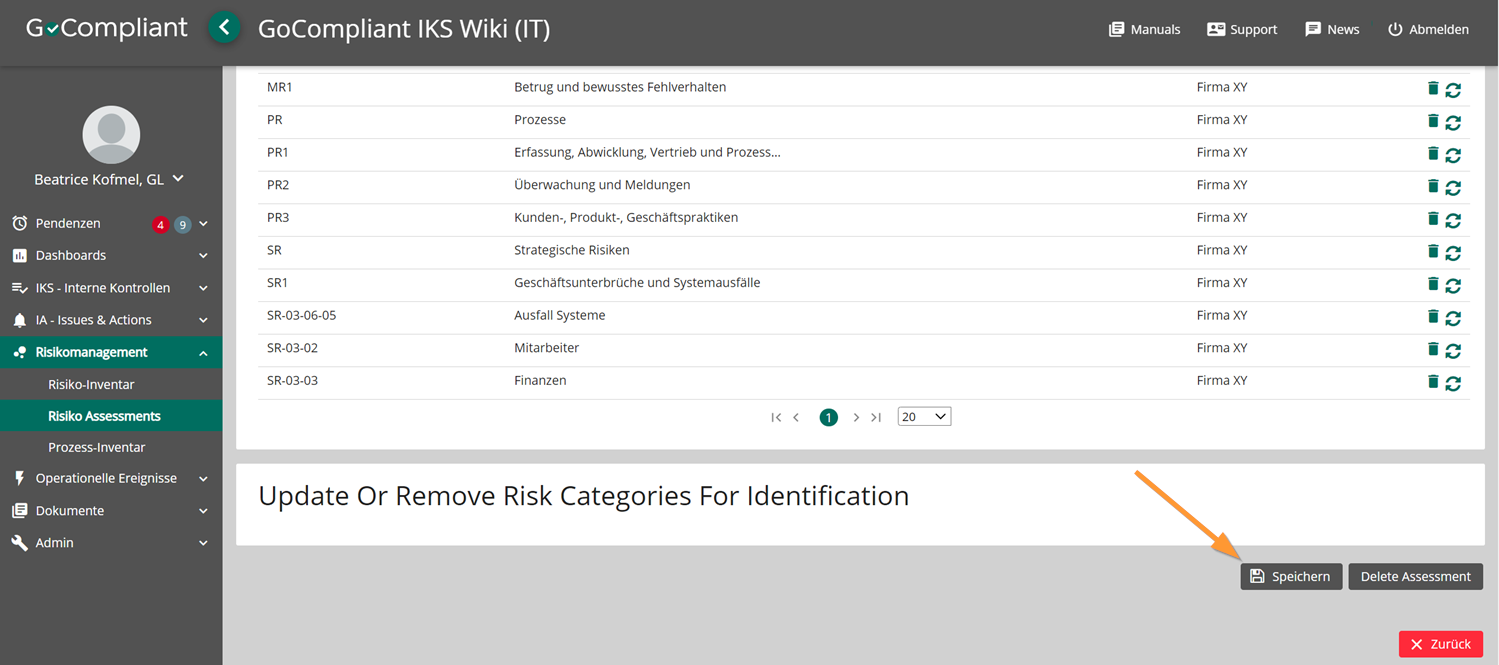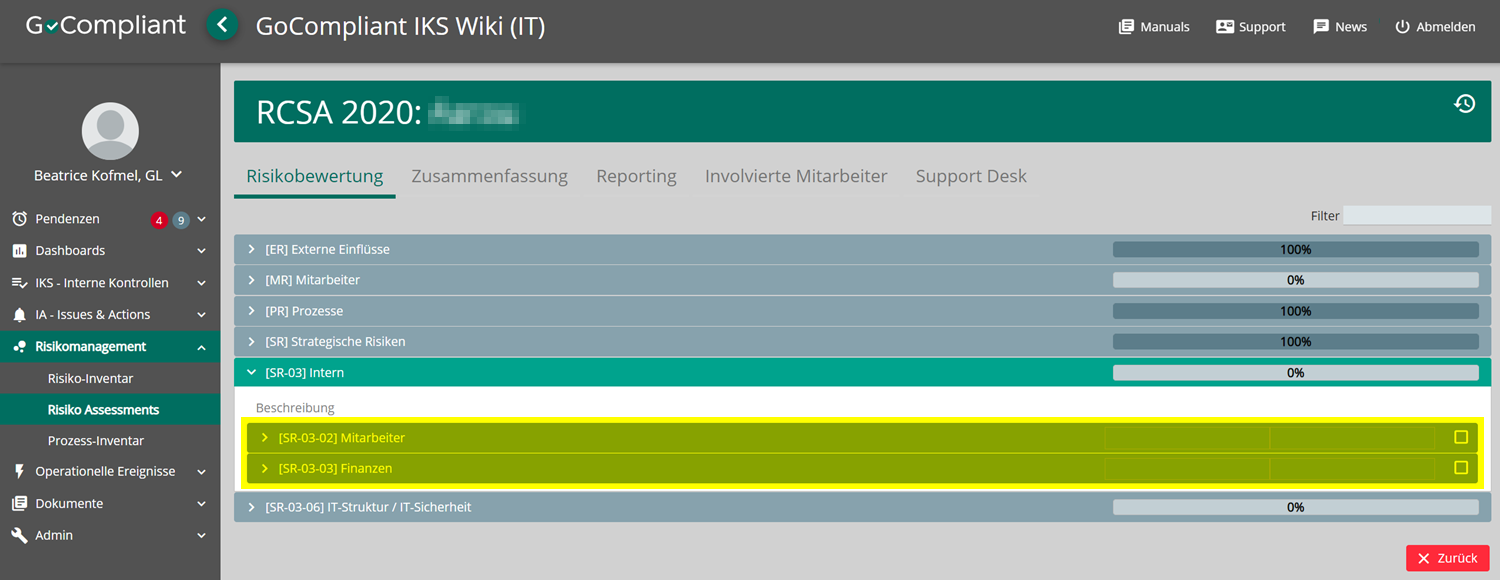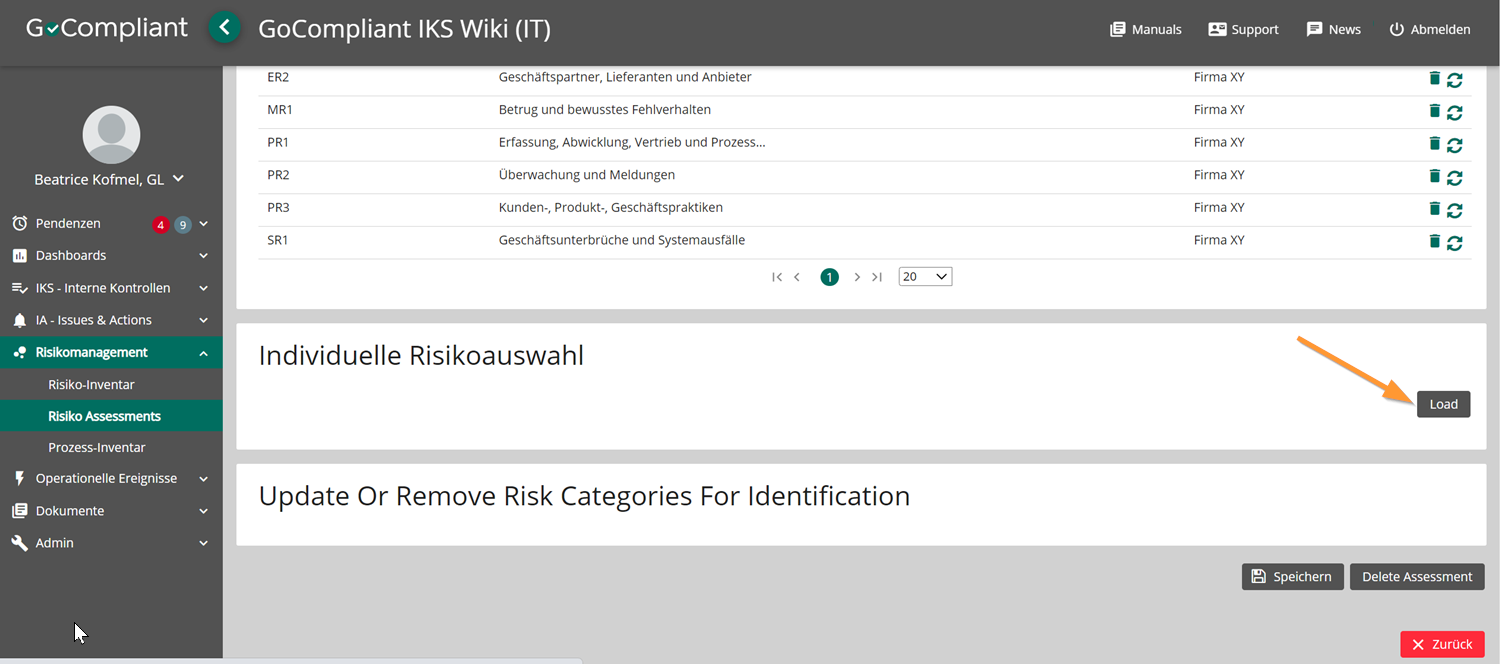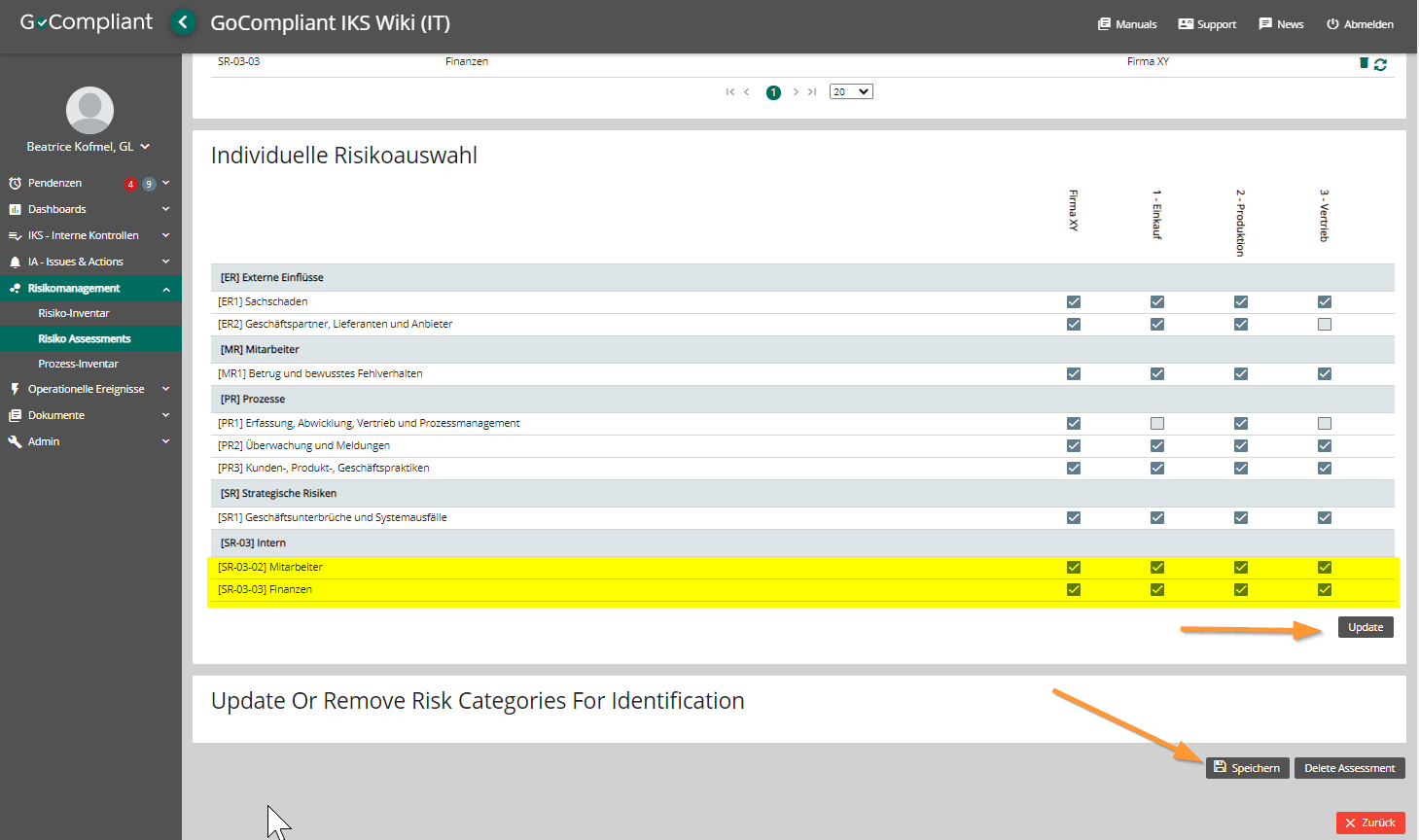Übersicht der bestehenden Risiko-Assessments
Eine Übersicht der im System bereits vorhandenen Risiko-Assessments wird im Menü «ERM - Risikomanagement → Risiko Assessments» angezeigt.
- Im Status ist ersichtlich welche Assessments bereits abgeschlossen oder noch in Bearbeitung sind
- Zudem sind zu jedem Assessment Details wie die darin berücksichtigten OEs, der Fortschritt, die Fälligkeit und der Assessment-Typ erkennbar
Risiko-Assessment neu anlegen
Nur Risiko Experten haben das Recht, Risiko Assessments zu erstellen. Zu beachten: ein neues Risiko Assessment wird von Grund auf leer sein und noch keinerlei Risiko-Bewertungen enthalten. Bitte beachten Sie, dass auch die Funktion "Risiko-Assessments kopieren" zur Verfügung steht.
Um ein neues Risiko-Assessment zu erstellen, klickt der Risiko Experte in der zentrale Übersicht den Button "+ Neu: Risk Assessment", damit führt das System den Benutzer durch einen kurzen Setup-Wizard,der hier kurz erklärt wird:
Risiko-Assessment kopieren
Das Kopieren eines Risiko-Assessment ist ebenfalls möglich, auf Wunsch werden auch die Angaben zur Risiko-Bewertungen kopiert. Dies ist insbesondere bei einem periodischen Assessment sehr zu empfehlen, da die Benutzer die Angaben nicht von Grund auf neu machen müssen, sondern ihren Kommentar aus dem vorangegangenen Risiko-Assessment überprüfen und bei Bedarf nur ergänzen können. Das System zwingt die Assessoren das neue Assessment abzuschliessen um sicherzustellen, dass nicht aus versehen veraltete Angaben als aktuell betrachtet werden.
Um ein Risiko-Assessment zu kopieren, muss der Risiko-Experte auf das kleine "Copy-Icon" rechts neben dem entsprechenden Risiko-Assessment klicken:
Ein bestehendes Risiko-Assessment bearbeiten
Das nachträgliche bearbeiten eines Risiko-Assessment ist via Tab "Support Desk" möglich, dies ist beispielsweise nötig um eine neue Einheit oder ein neues Risiko einem bestehenden Risiko-Assessment hinzuzufügen.
Hinweise:
- der Risiko-Experte muss über entsprechende Berechtigungen verfügen um diese Bearbeitung vornehmen zu können
- wir gehen in unserem Beispiel davon aus, dass neue Risiken einem bestehenden Risiko-Assessment hinzugefügt werden sollen
- andere Veränderungen funktionieren ähnlich (Einheiten hinzufügen, Aggregationsstruktur verändern, Risiken entfernen, Risiko-Fragen aktualisieren oder die Individuelle Risikoauswahl verändern)